فهرست مطالب:
- مرحله 1: Fusion 360 App Store را باز کنید
- مرحله 2: افزونه Shaper Origin را بارگیری کنید
- مرحله 3: Fusion 360 را راه اندازی مجدد کنید
- مرحله 4: صورت خود را صادر کنید
- مرحله 5: ویدیوی کل فرایند

تصویری: صادر کردن یک فایل SVG در Fusion 360: 5 مرحله (همراه با تصاویر)
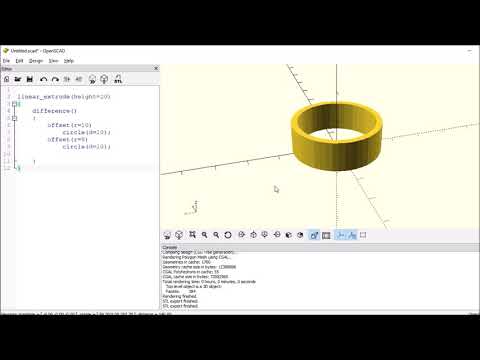
2024 نویسنده: John Day | [email protected]. آخرین اصلاح شده: 2024-01-30 08:54
پروژه های Fusion 360 »
یکی از دوستان اخیراً یک برش لیزری جدید خریداری کرد و از من پرسید که چگونه از Fusion 360 برای صادر کردن فایل های SVG استفاده کنم. من پیشنهاد دادم به سادگی فایل های DXF را صادر کنم اما مشخص می شود مارک لیزری که او خریداری کرده فقط فایل های SVG را می پذیرد. این همان مشکلی بود که من با دستگاه CNC رومیزی داشتم که در گذشته خریداری کرده بودم. Fusion 360 به راحتی می تواند فایل های DXF را صادر کند ، اما برای صادرات SVG یک ترفند کوچک وجود دارد که من در این پست با شما به اشتراک می گذارم. در حالی که ما در حال انجام آن هستیم ، پیش می رویم و لیزر این بسته بندی مفید (و شایان ستایش) گوشواره را قطع می کنیم.
مرحله 1: Fusion 360 App Store را باز کنید

قابلیت صدور فایل های SVG بطور طبیعی در Fusion 360 نصب نمی شود بلکه به عنوان یک افزونه در دسترس است. روی منوی Add-Ins کلیک کنید و Fusion 360 App Store را انتخاب کنید.
مرحله 2: افزونه Shaper Origin را بارگیری کنید

در نوار جستجو "Origin" را تایپ کرده و enter را بزنید. روی نماد Shaper Origin که ظاهر می شود کلیک کنید. نسخه MacOS یا Win64 را انتخاب کرده و روی بارگیری کلیک کنید. پس از اتمام بارگیری ، برنامه را باز کرده و نصب کنید.
مرحله 3: Fusion 360 را راه اندازی مجدد کنید

برای اینکه نماد در نوار ابزار ظاهر شود ، باید Fusion 360 را مجدداً راه اندازی کنید. پس از راه اندازی مجدد Fusion 360 ، باید یک نماد جدید در نوار ابزار با برچسب Shaper مشاهده کنید.
مرحله 4: صورت خود را صادر کنید

روی نماد منوی Shaper کلیک کنید و سپس صورت بدنه ای را که می خواهید صادر کنید انتخاب کنید. روی Ok کلیک کنید و مکان فایل را برای ذخیره فایل SVG خود انتخاب کنید. اکنون می توانید فایل SVG جدید خود را به هر نرم افزاری که استفاده می کنید وارد کنید تا برای برش لیزری ، فرز CNC یا برش با واترجت آماده شود.
توصیه شده:
صحبت کردن با آردوینو - پخش MP3 با آردوینو بدون هیچ ماژولی - پخش فایل Mp3 از Arduino با استفاده از PCM: 6 مرحله

صحبت کردن با آردوینو | پخش MP3 با آردوینو بدون هیچ ماژولی | پخش فایل MP3 از آردوینو با استفاده از PCM: در این دستورالعمل نحوه پخش یک فایل mp3 با arduino بدون استفاده از هیچ ماژول صوتی را یاد می گیریم ، در اینجا ما از کتابخانه PCM برای Arduino استفاده می کنیم که PCM 16 بیتی با فرکانس 8kHZ پخش می کند ، بنابراین اجازه دهید این کار را انجام دهیم
نحوه صادر کردن نکات برجسته Kindle (شامل اسناد شخصی): 6 مرحله

نحوه صادر کردن موارد برجسته Kindle (شامل اسناد شخصی): این در ابتدا یک پست وبلاگ من بود. من متوجه شدم که بسیاری از پست های DIY را که برای آموزش قابل استفاده هستند می نویسم ، بنابراین فکر کردم پست ها را در اینجا بازنشر می دهم. می توانید پست های اصلی وبلاگ من را اینجا بخوانید. زنبورهای آموزش پذیر
تبدیل (فقط درباره) هر فایل رسانه ای به (فقط درباره) هر فایل رسانه دیگر به صورت رایگان !: 4 مرحله

تبدیل (فقط درباره) هر فایل رسانه ای به (فقط درباره) هر فایل رسانه دیگر به صورت رایگان !: اولین دستورالعمل من ، سلام! به هر حال ، من در Google به دنبال یک برنامه رایگان بودم که فایل های Youtube.flv من را به فرمت تبدیل کند جهانی تر است ، مانند. wmv یا.mov. من انجمن ها و وب سایت های بی شماری را جستجو کردم و سپس برنامه ای به نام
پنهان کردن فایل ها در تصاویر: 3 مرحله

پنهان کردن فایل ها در تصاویر: چه کسی فکر می کند چیزی در یک تصویر پنهان شده است؟
نحوه صاف کردن لحیم کاری (بدون بار سیم!) جدا کردن درپوش روی میکروکنترلرهای SMT .: 9 مرحله (همراه با تصاویر)

نحوه صاف کردن لحیم کاری (بدون بار سیم!) جدا کردن درپوش روی میکروکنترلرهای SMT: این دستورالعمل به شما آموزش می دهد که چگونه از یک روش مرتب و مرتب برای نمونه سازی اولیه با میکروکنترلرهای SMT (یا دستگاه های دیگر) بر روی برد آداپتور استفاده کنید. پس از تلاش برای ایجاد یک کار مرتب برای جدا کردن موثر پین های برق در PIC18F I
